Ubuntu 16.04 に LAMP をインストールする方法に関する簡単なチュートリアル。読み進めてください!大きな指示がなくても、すぐに作業に取り掛かりましょう。 LAMP は Linux Apache MySQL PHP を意味し、まさに今インストールしようとしているものです。
ステップ 1 - システムを更新する
まず、次のコマンドを実行して、最新の状態であることを確認します:
sudo apt-get update -y && sudo apt-get upgrade -y
AWS インスタンスを実行している場合、次の警告が表示されます:

「現在インストールされているローカル バージョンを保持する」で確認します "
ステップ 2 - Apache2 のインストール
L が配置されたので、A をインストールします。
sudo apt-get install apache2
サーバーの IP をブラウザーに入力することで、それが機能したかどうかを確認できます。これらの行に沿って何かが表示されるはずです。
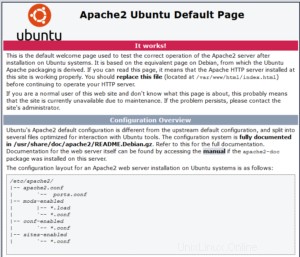
ステップ 3 - MySQL のインストール
よし、M の時間だ。
sudo apt-get install mysql-server
インストール中に、MySQL root パスワードの入力を求められます。必ず書き留めてください。
次に、インストールを保護します:
sudo mysql_secure_installation
前に入力した root パスワードを入力してください。
ここで、いくつかの質問をされます。以下のように答えてください:
root の現在のパスワードを入力 (なしの場合は入力):root のパスワードを入力してください
VALIDATE PASSWORD プラグインをセットアップしますか? N
root のパスワードを変更しますか? [はい/いいえ]いいえ
匿名ユーザーを削除しますか? [はい/いいえ] {ENTER}
リモートでの root ログインを禁止しますか? [はい/いいえ] {ENTER}
テスト データベースを削除してアクセスしますか? [はい/いいえ] {ENTER}
今すぐ特権テーブルをリロードしますか? [はい/いいえ] {ENTER}
それでおしまい。 PHP を続けましょう。
ステップ 4 - PHP のインストール
そして最後になりましたが、P.
PHP の場合は、PHP とそのすべての依存関係を少し追加でインストールする必要があります。
sudo apt-get install php libapache2-mod-php php-mysql php-curl php-gd php-intl php-pear php-imagick php-imap php-mcrypt php-memcache php-pspell php-recode php-sqlite3 php-tidy php-xmlrpc php-xsl php-mbstring php-gettext
apache2 を再起動しましょう:
sudo /etc/init.d/apache2 restart
ステップ 5 - 構成のテストとまとめ
構成をテストするには、最初に phpinfo.php ファイルを作成する必要があります。
sudo nano /var/www/html/phpinfo.php
次のテキストを貼り付けます:
<?php phpinfo(); ?>
CTRL+O で保存し、CTRL+X で終了します。
ウェブブラウザで http://YOURSERVERIP/phpinfo.php を開くと、PHP 設定ページが表示されます:
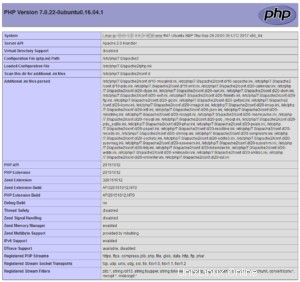
これで、このチュートリアルは終了です。これで、必要に応じてサーバーを構成できます 🙂